閲覧ウィンドウでOutlook 2010フォントをカスタマイズする
Outlookは次の機能を宣伝していません閲覧ウィンドウでフォントをカスタマイズしますが、これはメールの優先順位付けに最も役立つ機能の1つであると思います。メールのタイトル、行見出し、メッセージ本文のフォントをカスタマイズする場合は、次の方法をお試しください。
Outlookを開き、[表示]リボンに移動します。 [設定の表示]ボタンをクリックします。

[ビューの詳細設定]ウィンドウが表示されます。閲覧ウィンドウのフォントをカスタマイズするための2つのボタンがあります:その他の設定と条件付き書式。
まず、他の設定から始めます。
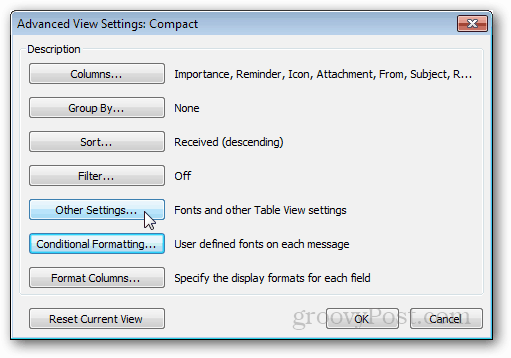
その他の設定
その他の設定では、閲覧ウィンドウの列ヘッダーを調整します。これらが何であるかわからない場合は、スクリーンショットをご覧ください。
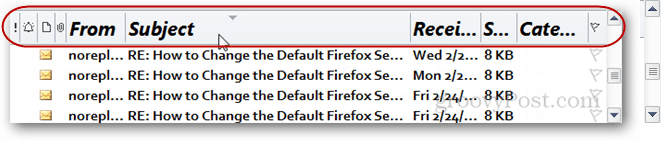
ウィンドウの上部に2つのフォントがあります設定、列および行。行見出しは、閲覧ウィンドウを右ビューに設定した場合にのみ表示されます。各フォントのカスタマイズは簡単です。必要なフォントをクリックし、[OK]を押して保存します。
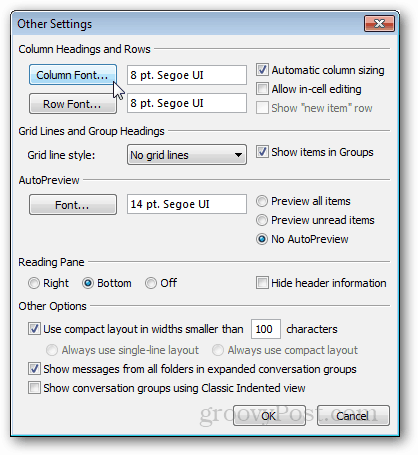
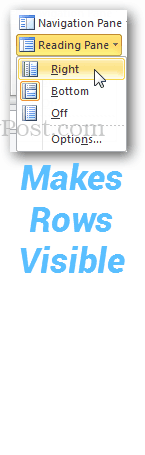
条件付き書式
に基づいて物事をカスタマイズしたいとき条件(ルール)は、条件付き書式設定で設定できます。デフォルトでは、それぞれにカスタムフォントが割り当てられた6つのビュールールが既にあります。これらの既存のフォントを変更するか、独自のフォントを追加できます。
たとえば、すでに読んだメールのタイトルを他とは異なるフォントにする新しいルールを追加しました。
これを行うには、[追加]> [条件]> [その他の選択肢(タブ)]> [次のアイテムのみ]> [読み取り]をクリックしました
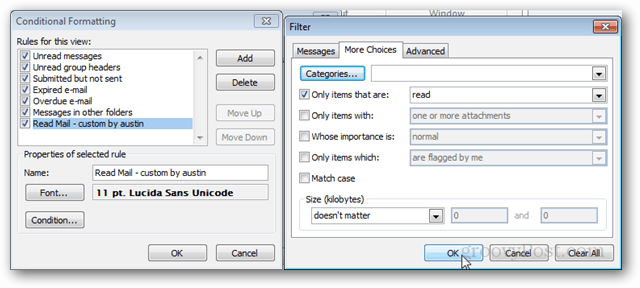
好きなだけルールを設定できます。ルールが十分具体的であれば、重要なメールを目立たせることができます。
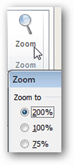
最後に重要なことですが、読んでいるメッセージの本文のフォントを変更するには、3つの方法があります。
- Outlookウィンドウの右下にあるズームボタンをクリックします。
- Ctrlキーを押しながらマウスホイールを上下にスクロールします。
- メッセージが独自のウィンドウで開かれたときに[ズーム]ボタンを使用します。
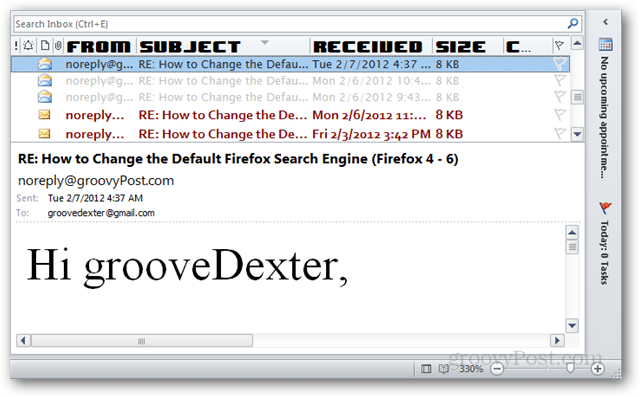









![Outlook 2010のユーザーウィンドウを無効にする[How-To]](/images/geek-stuff/disable-the-people-pane-in-outlook-2010-how-to.png)
コメントを残す